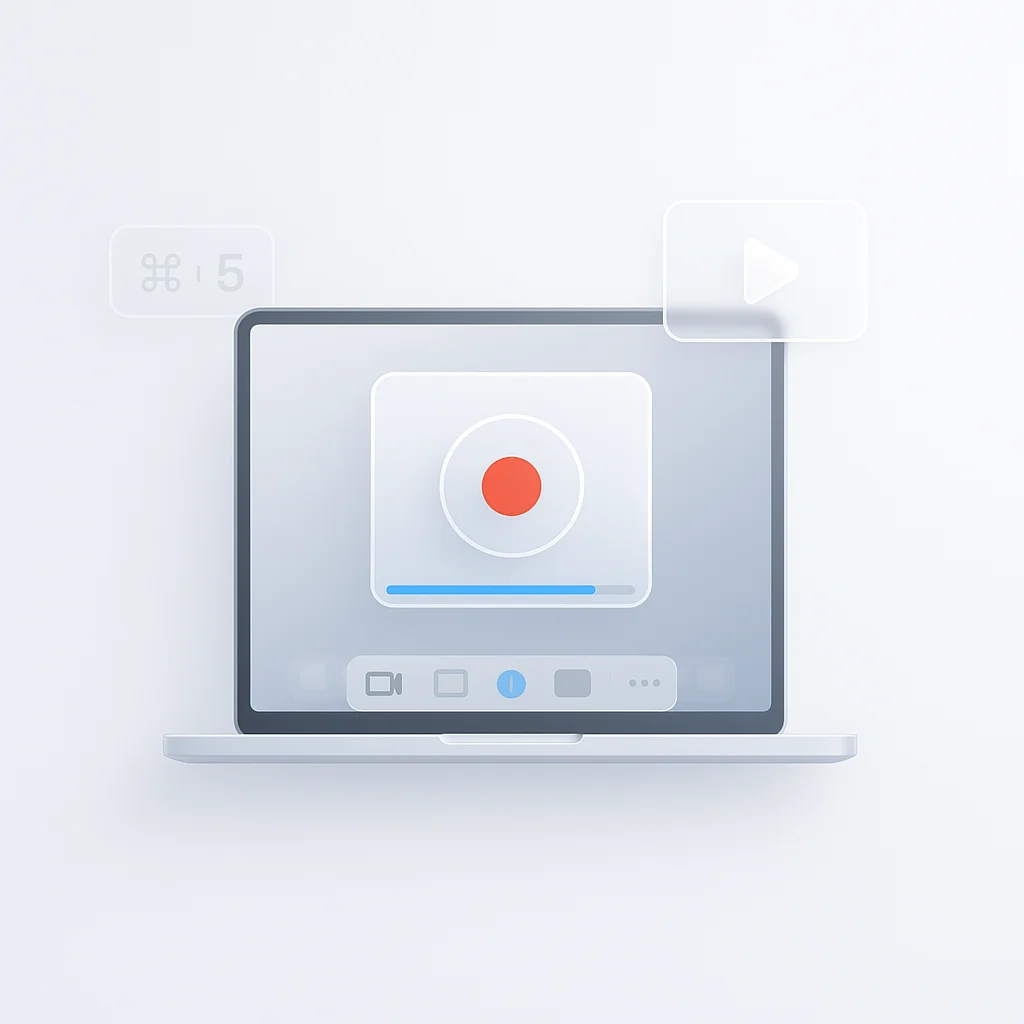¿Estás cansado de batallar para capturar y compartir momentos importantes en tu dispositivo Windows 10/11? ¡No busques más! Tenemos la solución definitiva para ti. Dile adiós a los programas complicados y hola a la Herramienta de Recortes. En esta guía completa, te guiaremos a través de todo lo que necesitas saber sobre la grabación de pantalla con esta práctica herramienta. Prepárate para dar rienda suelta a tu creatividad y capturar, editar y compartir tu pantalla como un profesional sin esfuerzo.
Introducción
En nuestro mundo digital en constante evolución, la capacidad de capturar lo que sucede en tu pantalla es invaluable. Ya sea que estés realizando un tutorial en línea, grabando un tutorial de un juego o guardando una videollamada con un ser querido, la grabación de pantalla se ha convertido en una herramienta esencial en nuestra vida diaria.
Una herramienta que ha elevado potencialmente la facilidad de este proceso es la Herramienta de Recortes en Windows 10/11. Un favorito desde hace mucho tiempo para capturar capturas de pantalla, profundizaremos en las posibles capacidades de esta herramienta para la grabación de pantalla.
Entendiendo la Herramienta de Recortes
La Herramienta de Recortes es una utilidad proporcionada por Microsoft en su sistema operativo Windows. Se introdujo por primera vez en Windows Vista y, desde entonces, se ha incluido en otras versiones, incluidas Windows 10 y posiblemente 11. Su función principal inicial es capturar capturas de pantalla o “recortes” de cualquier objeto en su pantalla, y le permite recortar un área seleccionada, un área de forma libre o toda la pantalla.
Las características clave de la Herramienta de Recortes incluyen:
- Modos de captura versátiles: La Herramienta de Recortes ofrece una variedad de opciones para la captura de capturas de pantalla: puedes elegir un recorte rectangular, un recorte de forma libre, un recorte de ventana o un recorte de pantalla completa.
- Función de retardo: Esta función permite a los usuarios tomar capturas de pantalla de menús emergentes y descripciones emergentes que de otro modo desaparecerían cuando se activa una herramienta de captura de pantalla.
- Herramientas de anotación: La Herramienta de Recortes viene con un bolígrafo y un resaltador que puedes usar para anotar tus capturas de pantalla directamente.
Esta herramienta fácil de usar ahora podría haber ampliado sus funcionalidades para incluir la grabación de pantalla, lo que podría proporcionar a los usuarios un método integrado y sencillo para capturar contenido de video directamente desde sus pantallas. Este artículo te guiará a través de esta nueva función, si está disponible, y te ayudará a optimizar su uso.
Cómo usar la Herramienta de Recortes para grabar la pantalla en Windows 10
Si la Herramienta de Recortes ahora incluye la funcionalidad para grabar la pantalla, puedes seguir estos posibles pasos para habilitar y controlar esta función:
- Abrir la Herramienta de Recortes: Para abrir la Herramienta de Recortes, haz clic en el menú Inicio, escribe ‘Herramienta de Recortes’ en la barra de búsqueda y selecciónala de la lista de resultados.
- Acceder a la función de grabación de pantalla: Una vez que la Herramienta de Recortes esté abierta, busca una opción relacionada con la grabación de pantalla o video. Esta opción podría estar ubicada en el menú desplegable ‘Modo’ o como un botón separado en la barra de herramientas.
- Configurar la grabación: Antes de comenzar a grabar, asegúrate de que el audio y el micrófono de tu sistema estén configurados correctamente si deseas incluir audio en tu grabación. Es posible que debas ajustar esta configuración en el panel de control de tu sistema operativo.
- Comenzar la grabación: Para comenzar a grabar, haz clic en el botón de grabación de pantalla. Es posible que puedas seleccionar el área de la pantalla que deseas grabar, de forma similar a como seleccionarías un área para una captura de pantalla.
- Controlar la grabación: Durante la grabación, podría haber opciones para pausar, reiniciar o detener la grabación, según las funcionalidades agregadas de la Herramienta de Recortes.
- Guardar la grabación: Una vez que hayas terminado de grabar, la herramienta podría pedirte que guardes el archivo de video. Elige una ubicación adecuada en tu sistema para guardar el archivo para facilitar la recuperación.
Cómo usar la Herramienta de Recortes para grabar la pantalla en Windows 11
Si la Herramienta de Recortes en Windows 11 ahora incluye una funcionalidad de grabación de pantalla, estos pasos podrían guiarte para habilitar y controlar esta función:
- Abrir la Herramienta de Recortes: Haz clic en el menú Inicio, escribe ‘Herramienta de Recortes’ en la barra de búsqueda y selecciona la aplicación de los resultados.
- Acceder a la función de grabación de pantalla: En la interfaz de la Herramienta de Recortes, busca una opción relacionada con la grabación de video o pantalla. Podría estar en el menú desplegable ‘Modo’ o presentarse como un botón separado.
- Configurar tu grabación: Asegúrate de que el audio y el micrófono de tu sistema estén configurados correctamente si deseas capturar audio en tu grabación. Es posible que debas ajustar esta configuración en el panel de control de tu sistema.
- Comenzar la grabación: Haz clic en el botón de grabación de pantalla para comenzar el proceso de grabación. Es posible que tengas la opción de seleccionar la parte de tu pantalla que deseas grabar, de forma similar a tomar una captura de pantalla.
- Controlar la grabación: A lo largo de la grabación, es posible que puedas pausar, reiniciar o detener la grabación, según las nuevas características de la Herramienta de Recortes.
- Guardar la grabación: Una vez que tu grabación esté completa, es posible que se te solicite que guardes el archivo de video. Elige una ubicación en tu sistema donde puedas acceder fácilmente al archivo.
Comparación de la Herramienta de Recortes con otras herramientas de grabación de pantalla
La Herramienta de Recortes, en caso de que ofrezca capacidades de grabación de pantalla, es probable que tenga la ventaja de estar preinstalada y ser fácil de usar, dada su interfaz sencilla. Esto la convierte en una herramienta útil para grabaciones rápidas y no programadas.
Aquí hay algunos posibles pros y contras basados en las capacidades existentes de la herramienta e hipotetizando su función de grabación de pantalla:
Pros
- Herramienta integrada: Como una herramienta integrada de Windows, ofrece facilidad de acceso y uso sin la necesidad de descargar software de terceros.
- Simplicidad: La Herramienta de Recortes es conocida por su interfaz de usuario simple e intuitiva, que puede extenderse a su función de grabación de pantalla.
- Compatibilidad: Como una aplicación nativa, es probable que tenga una mejor compatibilidad e integración con otras características y software de Windows.
Contras
- Funciones limitadas: en comparación con el software especializado de grabación de pantalla, la Herramienta de Recortes podría carecer de funciones avanzadas como herramientas de edición, la capacidad de grabar desde diferentes fuentes simultáneamente o una amplia gama de formatos de exportación.
Es posible que las personas opten por la Herramienta de Recortes por su simplicidad y conveniencia, especialmente para tareas de grabación sencillas. Sin embargo, para la grabación de pantalla más avanzada o de calidad profesional, el software de terceros como OBS Studio, Camtasia o Bandicam podría ser más adecuado debido a su gama más amplia de funciones.
Consejos para una mejor grabación de pantalla con la Herramienta de Recortes
Para una grabación de pantalla eficaz con la Herramienta de Recortes, considera los siguientes consejos:
- Establecer la resolución correcta: Asegúrate de que la configuración de tu pantalla coincida con la resolución que deseas en tu video final. Las resoluciones más altas ofrecen más claridad, pero resultan en archivos más grandes.
- Asegurar un buen audio: Si la Herramienta de Recortes admite la grabación de audio, comprueba tus niveles de audio y claridad. Usa un micrófono de buena calidad y minimiza el ruido de fondo para un audio claro y profesional.
- Prepara tu pantalla: Cierra las aplicaciones innecesarias y limpia tu escritorio de cualquier información irrelevante o confidencial. Asegúrate de que solo la ventana o aplicación relevante esté abierta y visible.
- Minimiza las distracciones: Desactiva las notificaciones y asegúrate de que no te interrumpan durante la grabación.
Solución de problemas de grabación de pantalla con la Herramienta de Recortes
Si encuentras algún problema al grabar la pantalla con la Herramienta de Recortes, considera los siguientes problemas comunes y posibles soluciones:
- La herramienta no responde o se bloquea: Esto podría deberse a restricciones de recursos del sistema. Intenta cerrar las aplicaciones innecesarias para liberar memoria y uso de CPU. Si el problema persiste, considera reiniciar tu computadora.
- Mala calidad de video: Esto podría estar relacionado con la configuración de pantalla de tu sistema. Asegúrate de que la resolución de tu pantalla esté establecida en el nivel deseado antes de grabar.
- No se pueden guardar archivos de video: Asegúrate de tener suficiente espacio de almacenamiento y permisos de escritura en la ubicación de guardado seleccionada.
- La grabación no captura la pantalla completa o el área deseada: Asegúrate de haber seleccionado correctamente el área de grabación. Es posible que algunas aplicaciones no se capturen correctamente debido a problemas de compatibilidad.
Recuerda mantener tu sistema y la Herramienta de Recortes actualizados para garantizar un rendimiento óptimo y acceder a nuevas funciones y correcciones de errores.
Grabación de audio con la Herramienta de Recortes
Asumiendo que la Herramienta de Recortes incluye una función de grabación de audio en su modo de grabación de pantalla, normalmente habilitarías esta opción antes de comenzar tu grabación. Así es como podría funcionar:
- Habilitar la grabación de audio: En la configuración de grabación, busca una opción relacionada con la captura de audio. Esto podría ser una casilla de verificación o un interruptor de palanca etiquetado como “Capturar audio” o “Grabar micrófono”.
- Establecer niveles de audio: Ajusta los niveles del micrófono para asegurarte de que tu voz se capture con claridad. Evita establecer el nivel demasiado alto, ya que podría causar distorsión o recorte.
- Reducir el ruido de fondo: Utiliza un micrófono de buena calidad en un entorno silencioso para obtener la mejor calidad de audio. También puedes habilitar una función de reducción de ruido en la configuración de audio de tu sistema.
Agregar anotaciones y resaltado en la Herramienta de Recortes
La Herramienta de Recortes es principalmente una herramienta de captura de pantalla que te permite tomar fragmentos de tu pantalla. Tiene una función de lápiz y resaltador que te permite dibujar y resaltar tus capturas de pantalla para una mejor claridad.
Asumiendo que la herramienta ahora incluye capacidades de grabación de pantalla y mantiene sus características de anotación, es posible que puedas anotar o resaltar áreas importantes durante la grabación de pantalla en tiempo real. Así es cómo:
- Acceder a las herramientas de anotación: Estas opciones suelen estar disponibles en la interfaz de grabación. Selecciona la herramienta deseada (por ejemplo, lápiz, resaltador).
- Aplicar anotaciones: Haz clic y arrastra el cursor sobre el área de la pantalla que deseas anotar o resaltar.
Esta función sería útil para tutoriales o demostraciones, ya que puede ayudar a dirigir la atención de los espectadores a áreas o elementos específicos de la pantalla.
Formatos de grabación de pantalla con la Herramienta de Recortes
El formato de salida para las grabaciones de pantalla puede variar entre diferentes herramientas. Supongamos que la Herramienta de Recortes admite formatos populares como .mp4, .avi y .mov:
- MP4: Este es un formato ampliamente utilizado para archivos de video y es conocido por su alta calidad y tamaño de archivo relativamente pequeño. Es compatible con una amplia gama de reproductores y dispositivos multimedia.
- AVI: Este formato es uno de los más antiguos y es compatible con muchas plataformas. Sin embargo, los archivos AVI son más grandes que los MP4 y podrían no ser la mejor opción para grabaciones más largas.
- MOV: Este es el formato propietario de Apple. Se utiliza mejor cuando tu público objetivo utiliza principalmente dispositivos Apple. Al igual que los archivos AVI, los archivos MOV suelen ser más grandes que los archivos MP4.
Es importante elegir el formato que mejor se adapte a tus necesidades, teniendo en cuenta factores como la calidad del video, el tamaño del archivo y la compatibilidad con varias plataformas.
Uso de las grabaciones de pantalla de la Herramienta de Recortes para diferentes propósitos
Las grabaciones de pantalla pueden servir para una variedad de propósitos, y la Herramienta de Recortes puede ser un recurso valioso si ha agregado funciones de grabación de pantalla. Aquí te mostramos cómo puedes usar esta herramienta para diferentes tareas:
- Tutoriales: Si estás enseñando un proceso de software o demostrando una tarea digital, las grabaciones de pantalla de la Herramienta de Recortes podrían ser una excelente manera de guiar a tu audiencia a través de cada paso. Asegúrate de hablar con claridad y concisión, si el audio está disponible, y considera usar anotaciones o resaltado para dirigir la atención.
- Seminarios web: Para presentaciones en vivo, puedes usar las grabaciones de pantalla de la Herramienta de Recortes para preparar segmentos por adelantado. Esto puede garantizar transiciones fluidas y minimizar los problemas técnicos durante el seminario web.
- Presentaciones: Las grabaciones de pantalla se pueden integrar en presentaciones de PowerPoint u otras presentaciones de diapositivas para agregar elementos interactivos o demostrar la funcionalidad del software en vivo.
Para cada uno de estos propósitos, recuerda planificar tu grabación cuidadosamente, asegurándote de que tu pantalla esté ordenada y que tus acciones sean claras y fáciles de seguir.
Edición posterior a la grabación con la Herramienta de Recortes
Asumiendo que la Herramienta de Recortes ahora tiene capacidades de grabación y edición de pantalla, puedes hacer que tus videos sean más profesionales recortando partes innecesarias, agregando superposiciones de texto o ajustando los niveles de audio.
- Recorte: La mayoría de las herramientas de grabación de pantalla ofrecen una función para cortar o recortar tu video. Esto es útil para eliminar segmentos innecesarios del principio o del final, o incluso del medio de tu grabación.
- Superposiciones de texto: Agregar superposiciones de texto a tus grabaciones de pantalla puede resaltar información importante o dirigir la atención del espectador a una parte específica de la pantalla.
Recuerda guardar tu trabajo con frecuencia durante el proceso de edición para evitar la pérdida de datos, y siempre revisa tu video editado para detectar cualquier error u omisión antes de finalizar.
HerramientasSoporte para Windows 10/11Edición de videoGrabación de audioResolución máximaFormatos de exportaciónFacilidad de usoHerramienta de RecortesSí / SíLimitadoNo1080p.MP4AltoOBS StudioSí / SíSíSí4K.MP4, .MKVMedioCamtasiaSí / SíSíSí4K.MP4, .MOVBajoBandicamSí / SíSíSí4K.MP4, .AVIMedioShareXSí / SíSíSí1080p.MP4, .GIFAlto
Conclusión
La grabación de pantalla es una herramienta indispensable en el mundo digital actual, que ofrece una forma sencilla de compartir conocimientos, demostrar procesos y comunicarse de manera más eficaz. A lo largo de este artículo, hemos explorado el potencial de la Herramienta de Recortes en Windows 10 y 11 como una herramienta de grabación de pantalla, aunque es crucial tener en cuenta que, a partir de mis últimos datos de capacitación en septiembre de 2021, funcionaba principalmente como una herramienta de captura de pantalla.
Hemos discutido cómo acceder y usar las características especuladas de la Herramienta de Recortes para la grabación de pantalla, los posibles pros y contras en comparación con otro software de grabación y consejos para producir grabaciones de pantalla de alta calidad. Si la Herramienta de Recortes ahora ofrece estas capacidades, también hemos cubierto la solución de problemas comunes y el uso de cualquier función de edición integrada.
Como siempre, la herramienta más eficaz es la que mejor se adapta a tus necesidades únicas. Si la Herramienta de Recortes ha evolucionado para incluir la grabación de pantalla, podría ser una excelente opción accesible para muchos usuarios. Te animamos a explorar estas características y ver cómo pueden mejorar tu comunicación digital. Recuerda, la práctica hace la perfección. Cuanto más experimentes con la grabación de pantalla, más seguro y experto te volverás. ¡Feliz grabación!